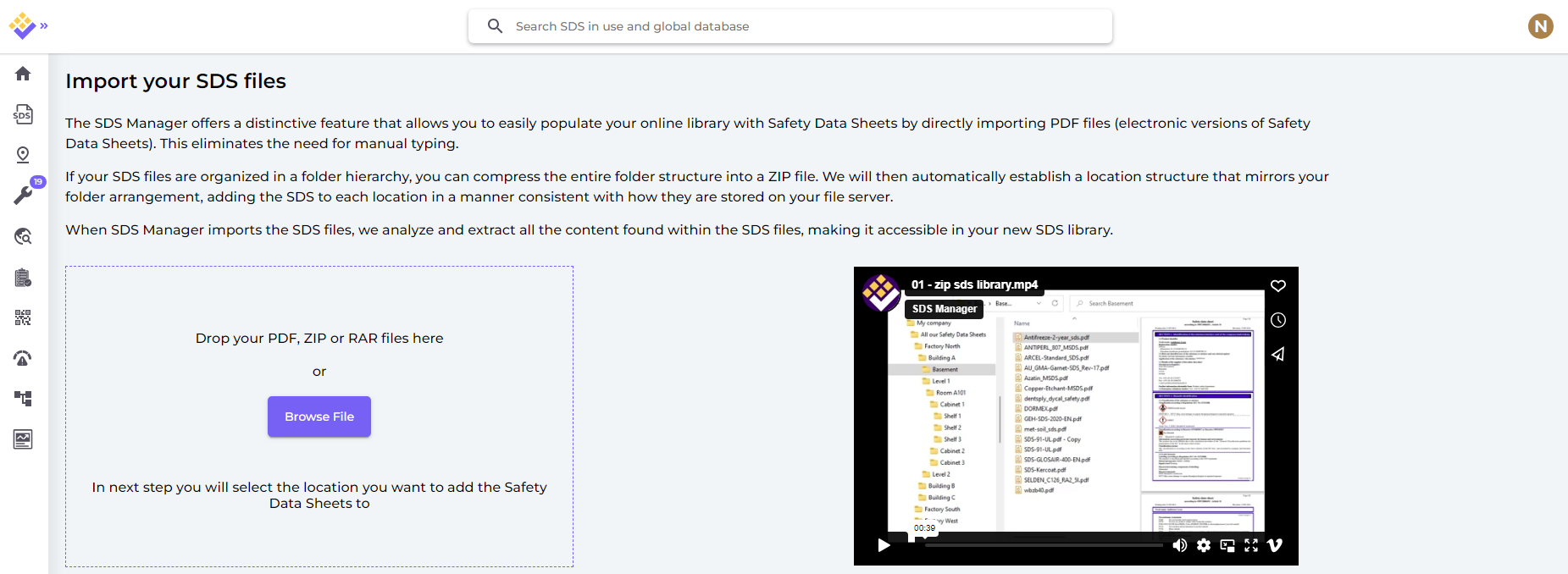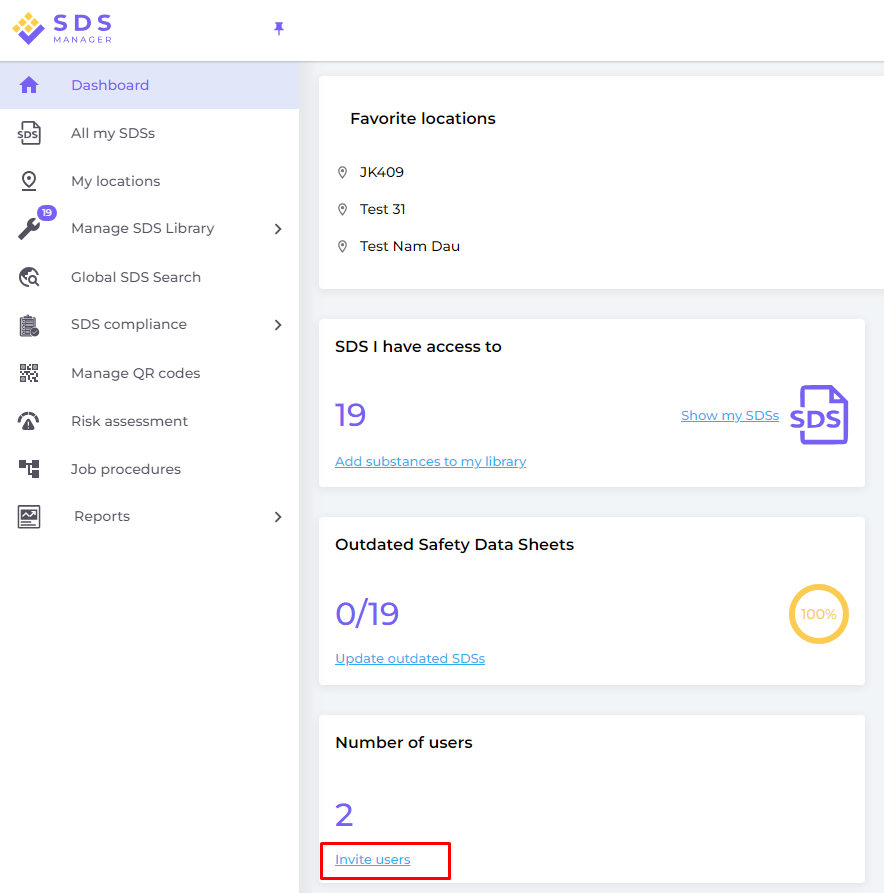In questo articolo, ti mostreremo come iniziare a utilizzare SDS Manager per gestire la tua libreria di Schede di Sicurezza. Tratteremo i seguenti argomenti:
Passo 1: Importa i tuoi file delle Schede di Sicurezza esistenti
Passo 2: Aggiorna le Schede di Sicurezza che hai importato alla versione più recente
Passo 3: Aggiungi Schede di Sicurezza o Prodotti Chimici alle tue sedi cercando nel nostro database di oltre 13 milioni di Schede di Sicurezza.
Passo 4: Crea un poster con codice QR per consentire ai tuoi dipendenti di accedere alla libreria di Schede di Sicurezza utilizzando il codice QR
Passo 5: Invita i tuoi dipendenti a unirsi a SDS Manager (Facoltativo)
Passo 6: Controlla le Schede di Sicurezza che contengono prodotti chimici vietati e sostituisci dove necessario (Facoltativo)
Passo 7: Crea etichette per i contenitori secondari per i prodotti chimici pericolosi (Facoltativo)
Passo 8: Stampa i raccoglitori di Schede di Sicurezza se preferisci avere copie cartacee (Facoltativo)
Passo 1: Importa i tuoi file delle Schede di Sicurezza esistenti
Clicca qui per aprire SDS Manager per importare il tuo file zip (richiede login)
Dopo l'importazione, sarai avvisato di tutte le Schede di Sicurezza obsolete che devono essere aggiornate con la versione più recente che abbiamo nel nostro database.
Per caricare una singola Scheda di Sicurezza, puoi semplicemente trascinare e rilasciare il file o navigare nel tuo sistema.
Clicca qui per aprire SDS Manager per aggiungere un file PDF di una singola Scheda di Sicurezza (richiede login)
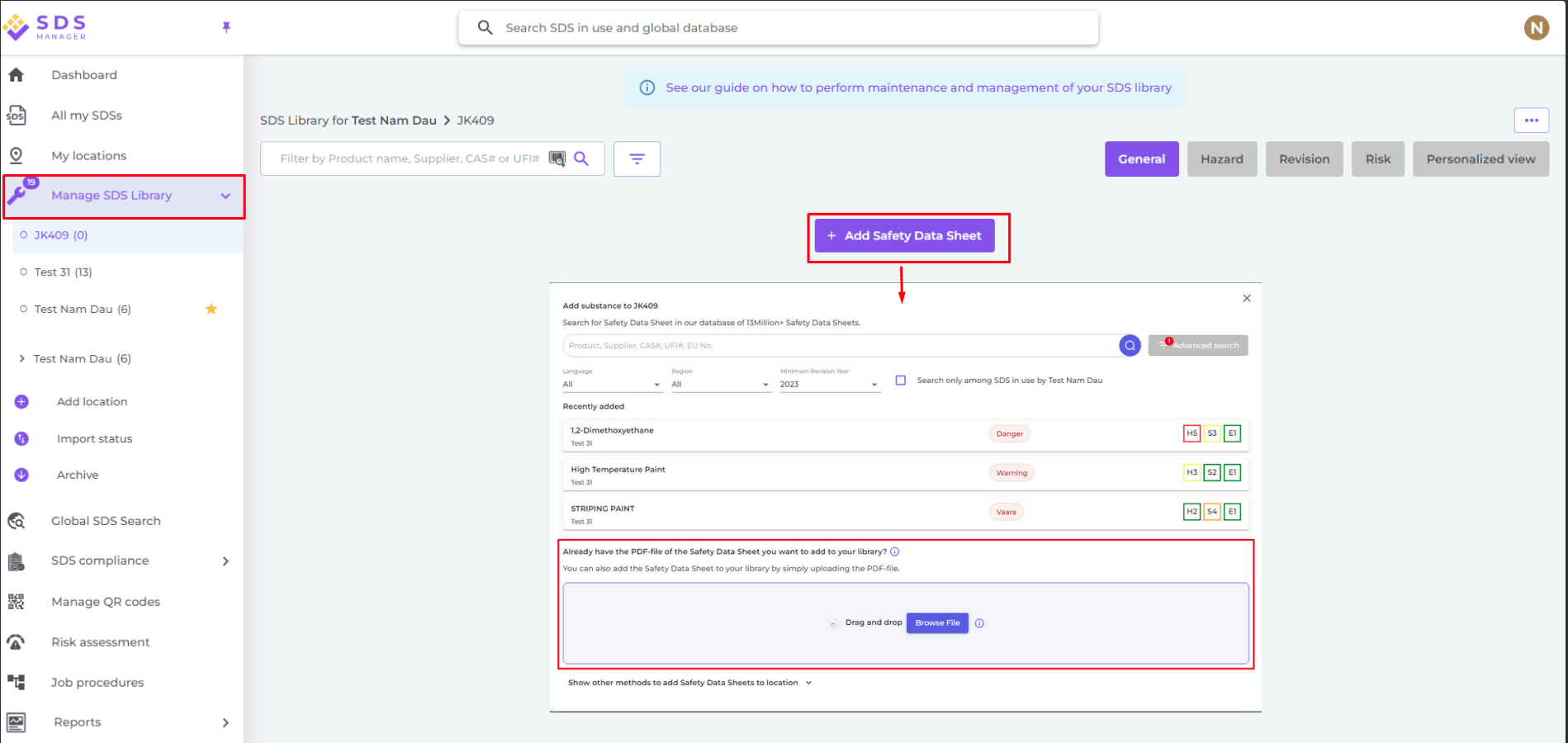
Se hai già dei raccoglitori di Schede di Sicurezza (file PDF che contengono più Schede di Sicurezza) per ciascuna delle tue sedi, puoi semplicemente caricare il file del raccoglitore di Schede di Sicurezza in una sede nella tua libreria di Schede di Sicurezza.
Leggeremo automaticamente il PDF che importerai, rileveremo quali Schede di Sicurezza sono nel file e le aggiungeremo alla sede.
Passo 2: Aggiorna le Schede di Sicurezza che hai importato alla versione più recente
Le nuove revisioni delle Schede di Sicurezza vengono emesse ogni 1-3 anni.
Le nuove revisioni vengono emesse a causa di nuovi requisiti normativi, correzioni o nuove scoperte da parte dei fornitori. Gli utenti dei prodotti chimici sono tenuti ad avere l'ultima versione della Scheda di Sicurezza nella loro libreria.
SDS Manager esegue continuamente la scansione di migliaia di siti web di fornitori per nuove revisioni delle Schede di Sicurezza e le aggiunge al nostro database.
Quando usi SDS Manager, sarai avvisato quando troveremo nuove versioni delle Schede di Sicurezza nella tua libreria. Nella barra dell'intestazione di SDS Manager, vedrai l'icona di avviso che mostra il numero di Schede di Sicurezza obsolete che hai nella tua libreria. Nell'esempio sotto, abbiamo 7 Schede di Sicurezza obsolete che devono essere aggiornate.
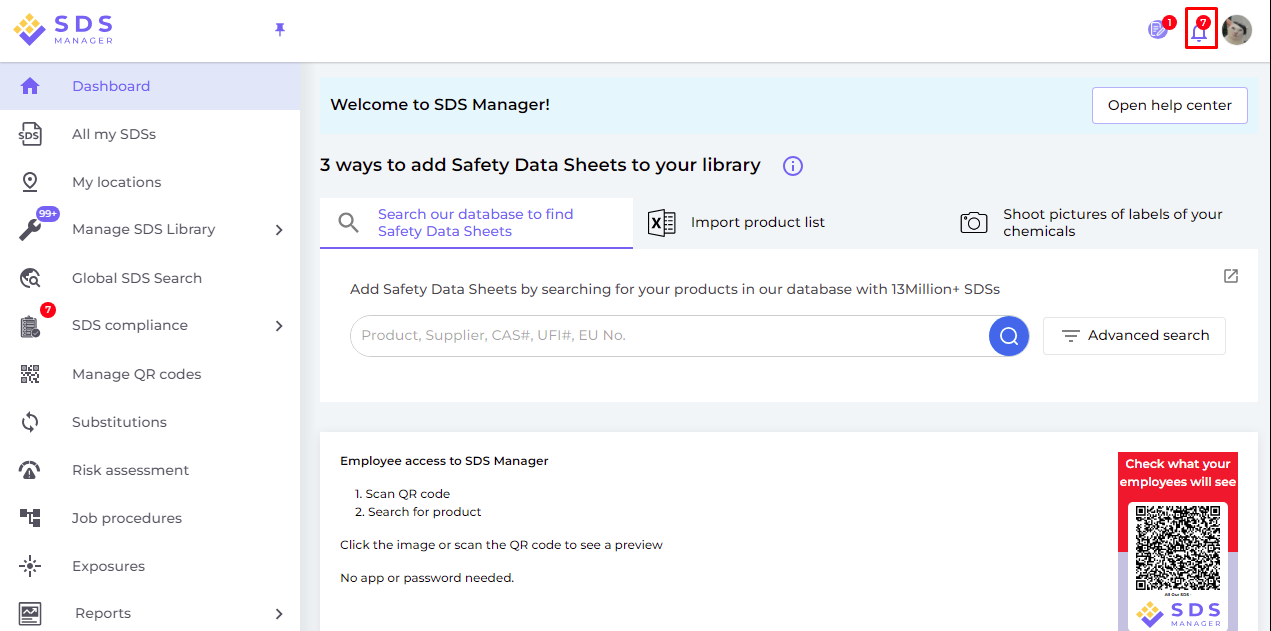
Quando clicchi sull'icona di notifica, verrai indirizzato alla pagina "Schede di Sicurezza con una versione più recente" dove elencheremo le Schede di Sicurezza che hai nella tua libreria per le quali abbiamo trovato versioni più recenti.
Clicca qui per aprire SDS Manager per rivedere le Schede di Sicurezza con versioni più recenti (richiede login)

Clicca sul pulsante "Aggiorna alla nuova versione" per vedere le modifiche affiancate tra la Scheda di Sicurezza che stai attualmente utilizzando e la nuova versione.
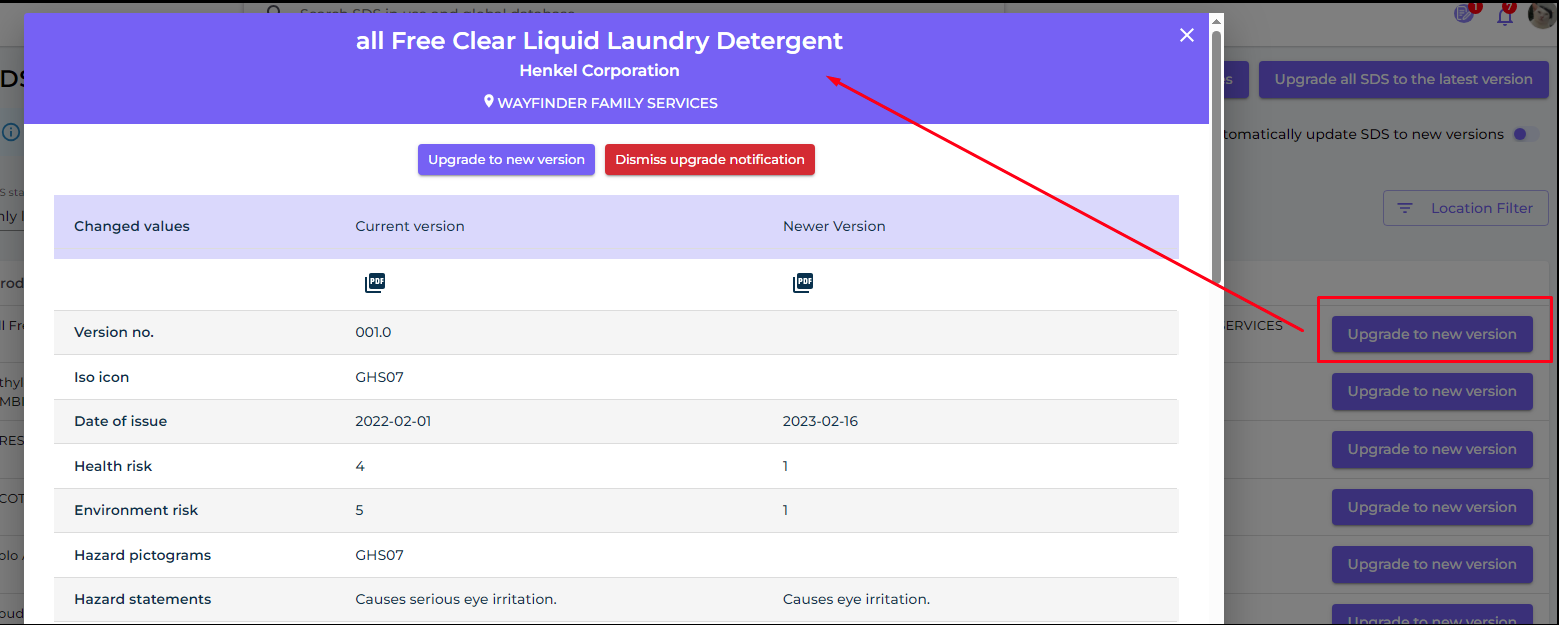
Puoi scegliere di aggiornare una Scheda di Sicurezza alla volta (1) o aggiornare tutte le Schede di Sicurezza all'ultima versione in un'unica operazione (2).
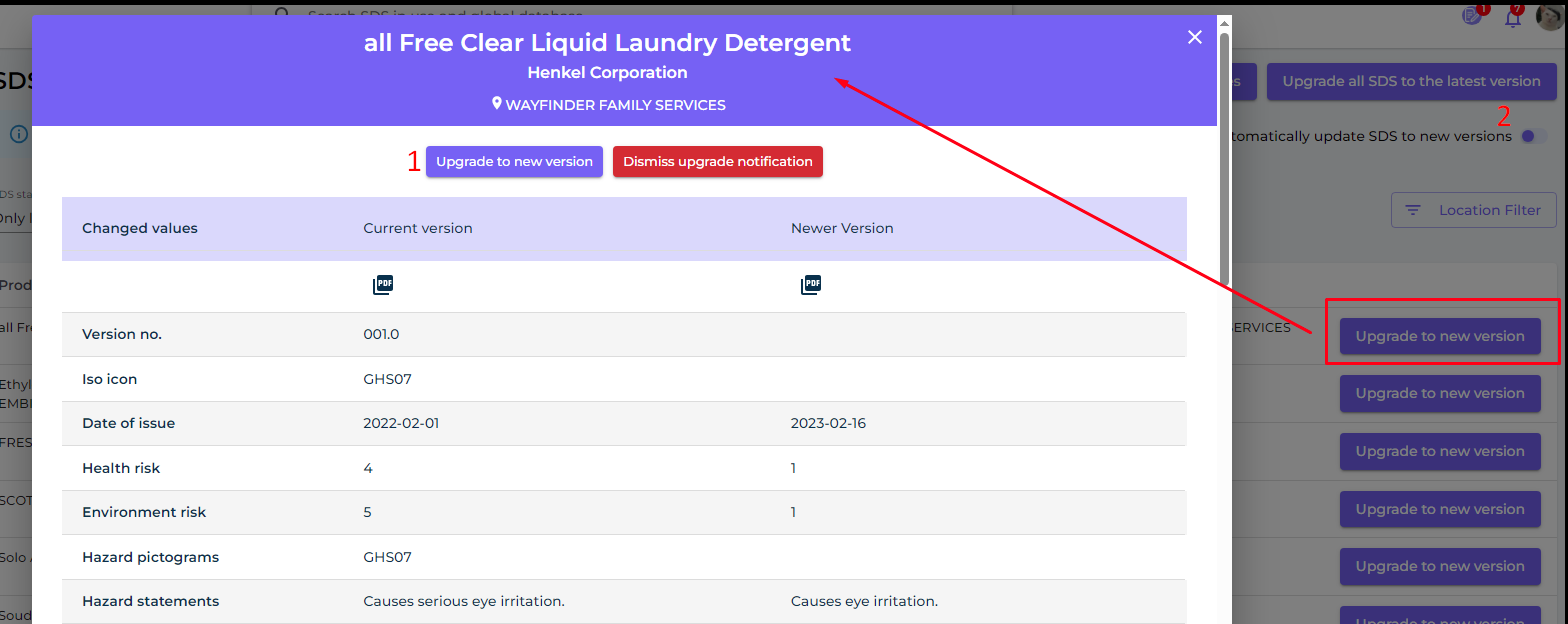
Offriamo anche la funzione "Ignora notifica di aggiornamento" (1), che ti consente di continuare a utilizzare la Scheda di Sicurezza attuale o segnalarci se l'ultima versione è errata. Resta tranquillo, qualsiasi azione tu faccia può essere annullata in seguito se necessario.
Con questa funzione, puoi specificare il motivo per cui ignorare l'aggiornamento e inviare un report a noi. Il nostro team di assistenza clienti esaminerà il tuo caso e fornirà ulteriori assistenza per garantire il miglior supporto possibile.
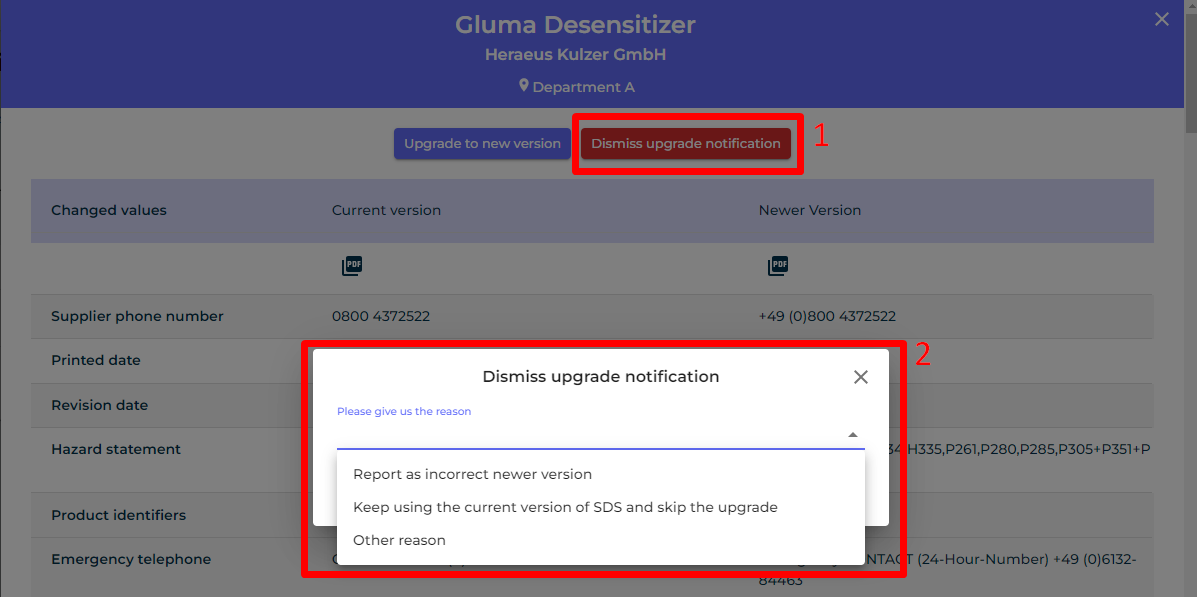
Passo 3: Aggiungi Schede di Sicurezza o Prodotti Chimici alle tue sedi cercando nel nostro database di oltre 13 milioni di Schede di Sicurezza.
Puoi gestire le tue Schede di Sicurezza sotto "Gestisci libreria Schede di Sicurezza"
Clicca qui per aprire SDS Manager per gestire la tua libreria di Schede di Sicurezza (richiede login)
Per aggiungere una Scheda di Sicurezza per un prodotto, cerca semplicemente il nome del prodotto, quindi passa sopra l'icona (+) e scegli "Aggiungi Scheda di Sicurezza alla TUA SEDI".

Se vuoi aggiungere la stessa Scheda di Sicurezza a più sedi in un'operazione, seleziona invece "Aggiungi Scheda di Sicurezza ad altre sedi".

Passo 4: Crea un poster con codice QR per consentire ai tuoi dipendenti di accedere alla libreria di Schede di Sicurezza utilizzando il codice QR
(1) Clicca qui per aprire la pagina di gestione utenti di SDS Manager (richiede login)
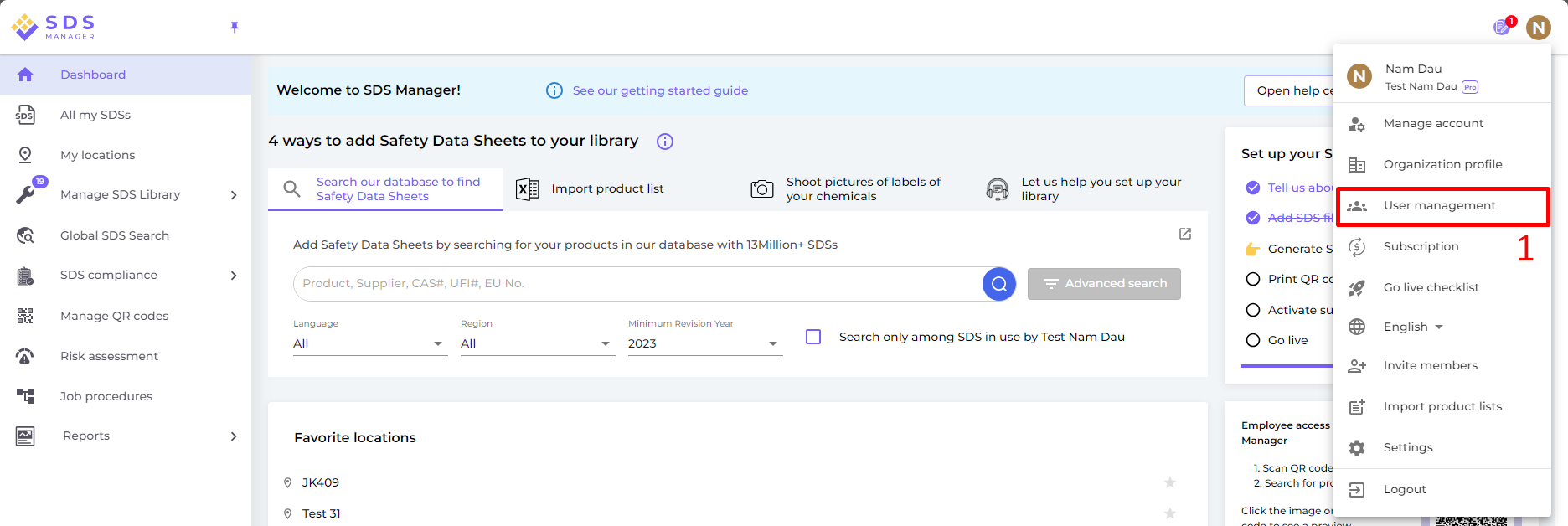

Quando l'utente codice QR è creato, puoi visualizzare il codice QR facendo clic sull'immagine del codice QR.

Il pulsante (1) "Visualizza libreria di Schede di Sicurezza per questo codice" ti mostrerà quante Schede di Sicurezza questa sede ha.
Il pulsante (2) "Stampa codice QR per login" genererà un poster con il codice QR.
Se desideri dare accesso alla tua libreria di Schede di Sicurezza dalla tua intranet, puoi semplicemente (3) creare un utente codice QR, scansionare il codice QR, copiare il link e aggiungerlo alla tua intranet.
Il pulsante (4) "Invia link di accesso alla tua squadra via email" ti consente di condividere l'accesso tramite email.
Puoi disabilitare il codice QR facendo clic sul pulsante (5) "Disabilita login codice QR". Scegliendo di nuovo quel pulsante per abilitarlo.
Puoi fare clic sull'immagine o scansionare il codice QR qui sotto con il tuo telefono per vedere come apparirà per i tuoi dipendenti.

Passo 5: Invita i tuoi dipendenti a unirsi a SDS Manager (Facoltativo)
Con SDS Manager, puoi aggiungere un numero illimitato di utenti. Ti suggeriamo di creare account utente solo per i dipendenti che amministrano la libreria di Schede di Sicurezza.
Clicca qui per aprire SDS Manager per invitare i dipendenti (richiede login)
Gli utenti invitati possono avere un ruolo di amministratore, staff o nessun accesso.
Sei libero di decidere il tipo di accesso a livello di sede. Un utente può avere un ruolo di amministratore su una sede e accesso in sola lettura su altre sedi.
Per poter gestire le Schede di Sicurezza nella tua libreria, l'utente deve avere il ruolo di amministratore
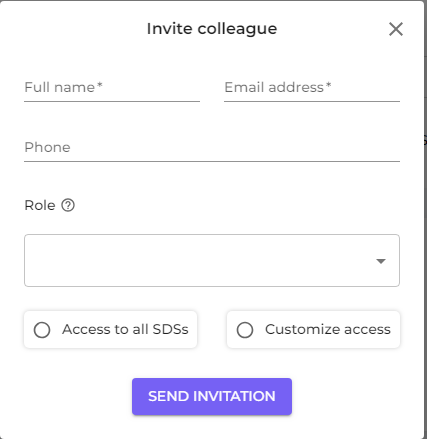
Passo 6: Controlla le Schede di Sicurezza che contengono prodotti chimici vietati e sostituisci dove necessario (Facoltativo)
SDS Manager ha una panoramica di tutti i prodotti chimici elencati nelle liste di restrizione come ZDHC, California Proposition 65, REACH e altro.
Le sostanze in queste liste sono identificate con il numero EC o CAS.
SDS Manager estrarrà i numeri CAS e EC dalla sezione 3 delle Schede di Sicurezza che usi e controllerà se questi numeri si trovano in una delle liste di restrizione.
In SDS Manager, sarai in grado di elencare tutte le Schede di Sicurezza che hai nella tua libreria di Schede di Sicurezza che contengono componenti vietati.
Clicca qui per aprire SDS Manager e vedere quali Schede di Sicurezza nella tua libreria contengono prodotti chimici pericolosi (richiede login)
Sotto è riportato un esempio di come elenchiamo i prodotti con componenti nella lista di restrizione:
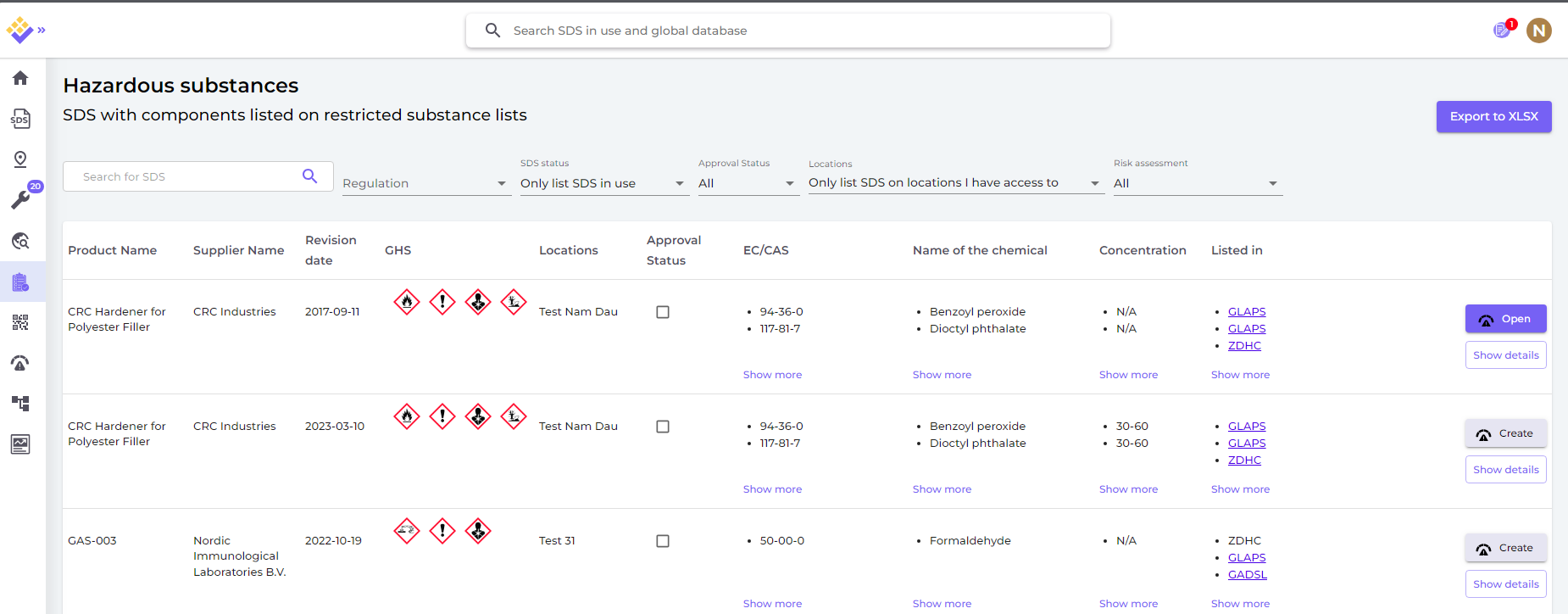
La lista sopra è una lista prospettica di prodotti che devi valutare.
Quando avrai verificato che il contenuto è accettabile, potresti voler contrassegnare la Scheda di Sicurezza come 'Approvata'
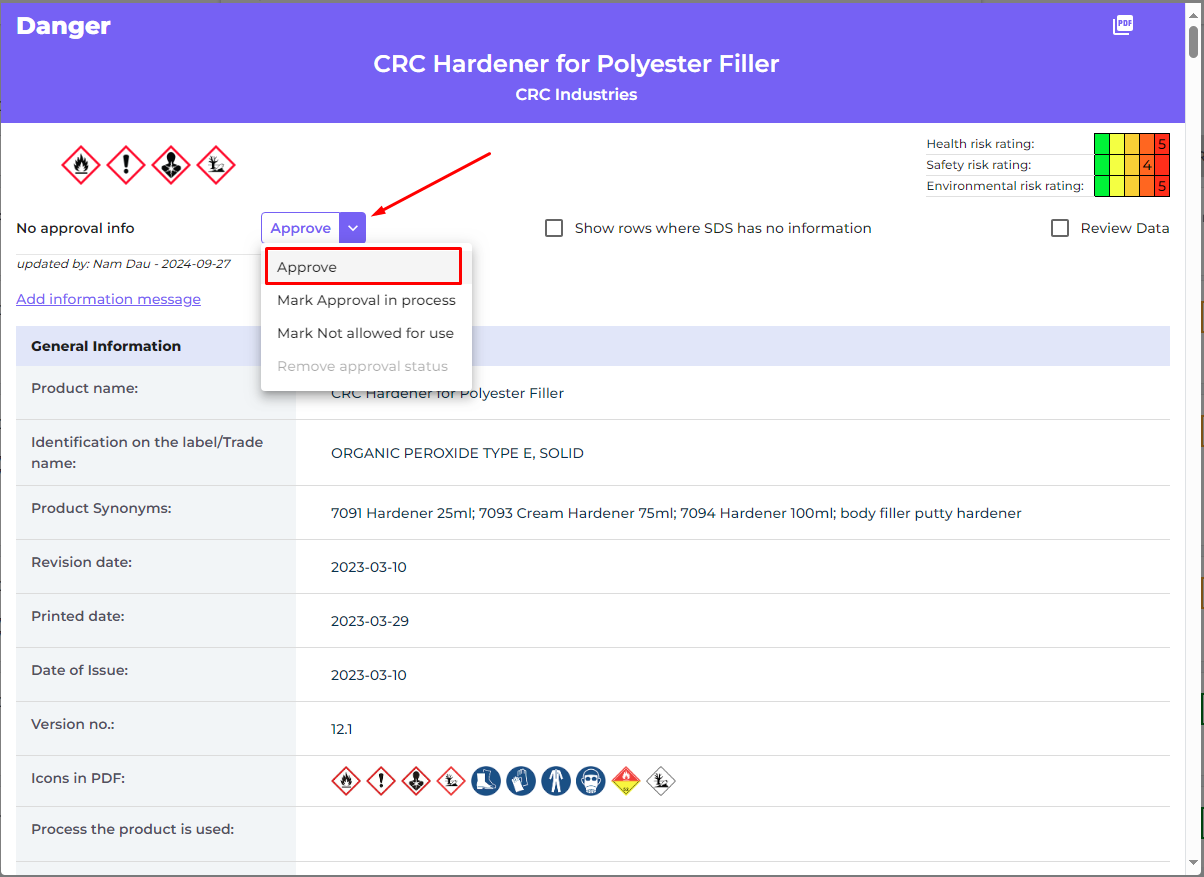
Passo 7: Crea etichette per i contenitori secondari per i prodotti chimici pericolosi (Facoltativo)
Sull'icona dell'etichetta, puoi generare etichette per i contenitori secondari.
Clicca qui per aprire SDS Manager per creare etichette per i contenitori secondari (richiede login)

L'etichetta ha i rispettivi codici QR per visualizzare il file effettivo della Scheda di Sicurezza e monitorare l'uso e lo smaltimento dei prodotti chimici.
Le icone della Scheda di Sicurezza, le dichiarazioni di pericolo e le dichiarazioni di prevenzione sono anche mostrate nell'etichetta.

Passo 8: Stampa i raccoglitori di Schede di Sicurezza se preferisci avere copie cartacee (Facoltativo)
Per ogni sede nella tua libreria di Schede di Sicurezza, puoi trovare un pulsante 'Stampa raccoglitore', che genererà un file PDF che contiene tutte le Schede di Sicurezza memorizzate in quella sede. Nella prima pagina del raccoglitore di Schede di Sicurezza, ci sarà un indice di tutte le Schede di Sicurezza nel raccoglitore.
Clicca qui per aprire SDS Manager per generare i raccoglitori di Schede di Sicurezza (richiede login)
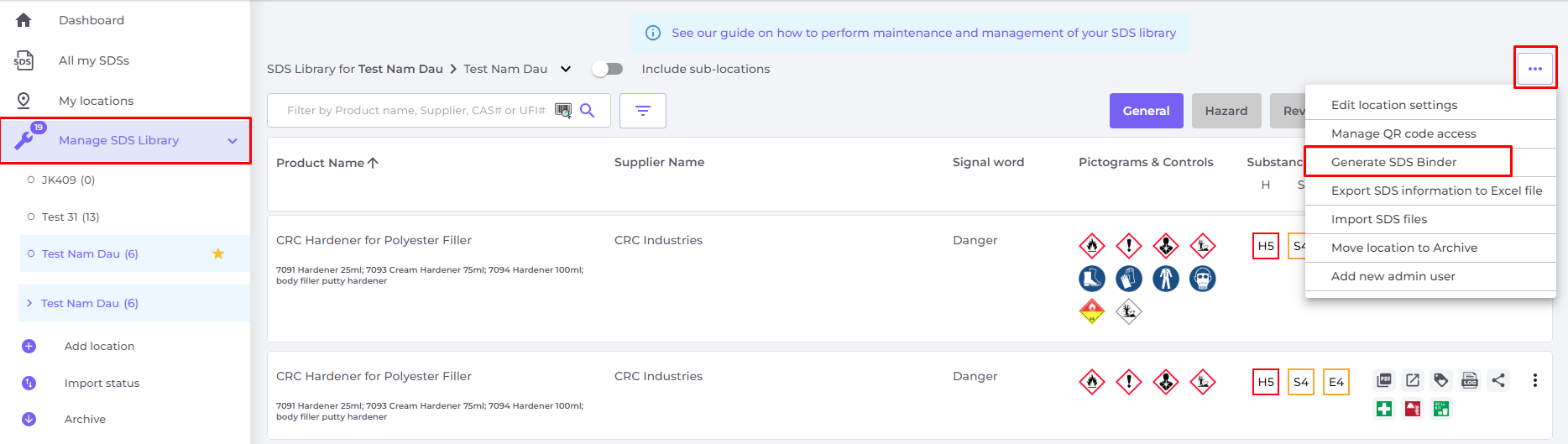
Il file PDF può essere stampato se hai bisogno di copie cartacee.